Nie za każdym razem chcielibyśmy poprzestać na konwencjonalnych dokumentach Word, które mają tylko pojedyncze sekcje stron. Czasami możemy mieć ochotę na dwie sekcje w naszym dokumencie, tak jak wyglądałaby strona magazynu. Czasami, kiedy przygotowujesz swoje CV, możesz potrzebować małej kolumny po lewej stronie i dużej po prawej. Mała sekcja zawiera wszystkie zestawy umiejętności i powiązane informacje, a duża zawiera wszystkie informacje związane z doświadczeniem i dane o podobnym charakterze. W obu scenariuszach podzielenie strony na wiele sekcji jest ważne i jesteśmy tutaj, aby wyjaśnić, jak to zrobić.
Chociaż podział dokumentu Word może wydawać się skomplikowany, w rzeczywistości jest to bardzo prosty proces. Czytaj dalej, aby dowiedzieć się, jak łatwo podzielić dokument Word, dzieląc go na więcej niż jedną kolumnę. Mamy nadzieję, że spodoba Ci się czytanie!
Sekcja 1: Jak podzielić pustą stronę na 2 kolumny
W tej sekcji szczegółowo wyjaśniono, jak podzielić nową stronę na dwie.
Krok 1: Najpierw kliknij kartę UKŁAD STRONY na górnej wstążce.
Teraz kliknij Kolumny przycisk rozwijany pod opcjami UKŁAD STRONY, a następnie kliknij opcję Dwa.
Krok 2: To wszystko. Jeśli coś wpiszesz, zobaczysz, że zdanie automatycznie łamie się na środku strony, a następnie przechodzi do następnej linii.
Jeśli chcesz wygenerować losowy tekst i sprawdzić, czy druga kolumna zostanie dobrze wypełniony, wystarczy wpisać =rand(12,3). Spowoduje to wygenerowanie losowego tekstu składającego się z 12 akapitów, z 3 zdaniami w każdym.
Jeśli chcesz dowiedzieć się więcej o losowym generowaniu tekstu w MS Word, możesz przeczytać nasz artykuł Jak wygenerować losowy tekst w Microsoft Słowo.
Krok 3: To wszystko. Widać, że Twoja strona jest teraz pięknie podzielona na 2.
Sekcja 2: Jak przekonwertować istniejącą stronę jednokolumnową na stronę wielokolumnową
Rozmawialiśmy o podziale nowej strony w w poprzedniej sekcji. Ale co, jeśli masz już stronę i chcesz ją podzielić?
Krok 1: Uruchom już istniejący dokument i po prostu kliknij UKŁAD STRONY karta u góry.
Teraz kliknij przycisk rozwijany o nazwie Kolumny i kliknij opcję Dwa.
Krok 2: Tak, to nie może być prostsze, my też się zgadzamy!
Sekcja 3: Jak podzielić nową stronę na więcej niż 2 kolumny
Do tej pory rozmawialiśmy o podzieleniu strony na 2 kolumny. Na przycisku rozwijanym Kolumny możesz podzielić stronę na maksymalnie 3 kolumny. Ale co, jeśli chcesz podzielić stronę na więcej niż 3 kolumny? Czy jest jakiś sposób? Jasne!
Krok 1: ponownie kliknij kartę UKŁAD STRONY u góry.
Teraz, kliknij przycisk rozwijany Kolumny i kliknij ostatnią opcję, która mówi Więcej kolumn.
Krok 2: Włącz w oknie Kolumny, możesz użyć strzałki w górę i w dół względem pola opcji Liczba kolumn.
Po ustawieniu liczby kolumn naciśnij przycisk OK.
W poniższym przykładzie chcę podzielić moją stronę na 4 kolumn, dlatego ustawiłem Liczbę kolumn na 4.
Krok 3: Po powrocie do dokumentu zobaczysz swoją stronę dokładnie tak, jak chcesz, pięknie podzieloną na 4.
Sekcja 4: Jak skonfigurować ustawienia szerokości każdej kolumny na stronę
Teraz załóżmy, że podzieliłeś swoje stronę na 2 kolumny, ale chcesz, aby jedna kolumna była szersza od drugiej. Powinno więc być bardziej jak duża kolumna po lewej i mała kolumna po prawej stronie. W tym celu oczywiście musisz mieć możliwość dostosowania ustawień szerokości każdej kolumny. Zobaczmy, jak to zrobić.
Krok 1: tym razem również kliknij kartę UKŁAD STRONY na górnej wstążce. Teraz kliknij przycisk rozwijany Kolumny i kliknij opcję Więcej kolumn.
Krok 2: Na Okno >Kolumny, możesz użyć strzałek Liczba kolumn w górę i w dół, aby zwiększyć lub zmniejszyć liczbę kolumn. W poniższym przykładzie potrzebujemy 2 kolumn, więc wartość Liczba kolumn jest ustawiona na 2.
Teraz odznacz pole wyboru odpowiadające opcji Równa szerokość kolumny. Jeśli ta opcja pozostanie zaznaczona, nie będzie można edytować konfiguracji szerokości każdej kolumny, ponieważ ta opcja podzieli wszystkie kolumny na równe szerokości.
Jak dalej, pod Szerokość i odstępy możesz dostosować Szerokość i Odstępy każdej kolumny, jak pokazano na poniższym zrzucie ekranu.
Gdy wszystko będzie gotowe, naciśnij przycisk OK.
Krok 3: Gdy wrócisz do dokumentu, zobaczysz, że kolumny mają teraz preferowaną szerokość.
Sekcja 5: Jak dodać linię między kolumnami
Jeśli chcesz mieć fizyczną linię między podzielonymi kolumnami, jest na to również sposób.
p>
Krok 1: Ponownie należy zacząć od karty UKŁAD STRONY. Następnie kliknij przycisk rozwijany Kolumny, a następnie kliknij opcję Więcej kolumn.
Krok 2: Na Kolumny, w prawym panelu zaznacz pole wyboru odpowiadające Linia między.
To wszystko. Naciśnij przycisk OK, aby kontynuować.
Krok 3: Wróć do dokumentu Word, aby wyświetlić pięknie narysowaną linię między sekcjami. Jeśli są 3 sekcje, będą 2 wiersze, jeśli są 4 sekcje, będą 3 wiersze itd.
Więcej informacji znajdziesz w oknie Kolumny aby odkryć więcej sztuczek, które pasują do Twoich potrzeb.
Mam nadzieję, że artykuł okazał się pomocny. Wróć po więcej niesamowitych sztuczek, wskazówek, hacków i poradników.
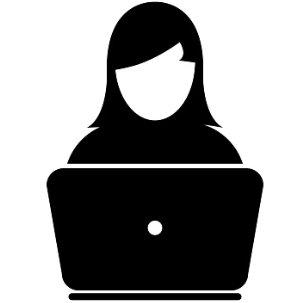
Tu oświecić i być oświeconym, dzięki niesamowitemu światu sztuczek, wskazówek, poradników i hacków.
